Desplegar un Paquete de Campos Personalizados en Salesforce¶
Introducción¶
Los campos personalizados de Salesforce se pueden exportar desde una instancia de Salesforce e importar a otra. Después de importar un paquete de campos personalizados de Salesforce, es necesario realizar alguna configuración adicional para establecer las configuraciones de seguridad y accesibilidad adecuadas para los campos importados. Esta página describe dos procesos:
- Despliegue de un ZIP de campos personalizados: Cómo importar un paquete de campos personalizados de Salesforce preexistente que existe como un archivo ZIP.
- Definiendo Seguridad y Accesibilidad de Campos Personalizados: Cómo verificar la despliegue de un paquete de campos personalizados de Salesforce y definir la seguridad y accesibilidad de los campos personalizados.
Se proporciona un paquete de campos personalizados de Salesforce para importar como parte de ciertas plantillas de proceso de Cloud Studio.
Desplegar un ZIP de Campos Personalizados¶
Siga estos pasos para desplegar un archivo ZIP de campos personalizados en Salesforce. Si la instancia de Salesforce no le permite desplegar un ZIP de campos personalizados (por ejemplo, debido a restricciones de permisos), siga el proceso descrito en Agregar manualmente campos personalizados en Salesforce para crearlos.
-
Abra el Banco de trabajo de Salesforce.
-
Revise el Ambiente, especifique la Versión de la API, acepte los términos del servicio y luego haga clic en el botón Iniciar sesión con Salesforce:
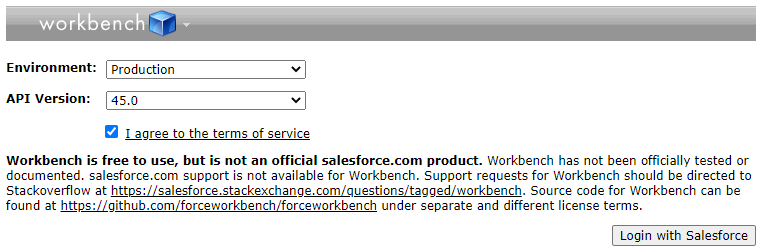
-
Si aún no ha iniciado sesión en Salesforce, la siguiente pantalla le pedirá que inicie sesión.
-
En el encabezado de Salesforce Workbench, coloque el cursor sobre Migración y seleccione Desplegar:

-
En la pantalla Desplegar, haga clic en Elegir archivo y busque el archivo ZIP de campos personalizados de Salesforce. Cuando esté cargado, haga clic en Siguiente:
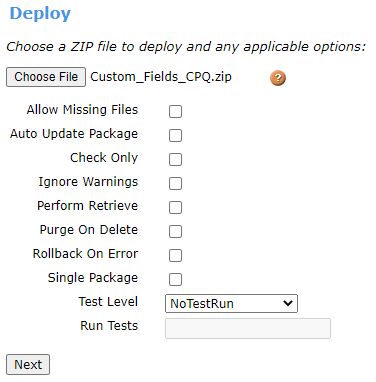
-
Una vez que el archivo ZIP haya terminado de cargarse, haga clic en Desplegar:
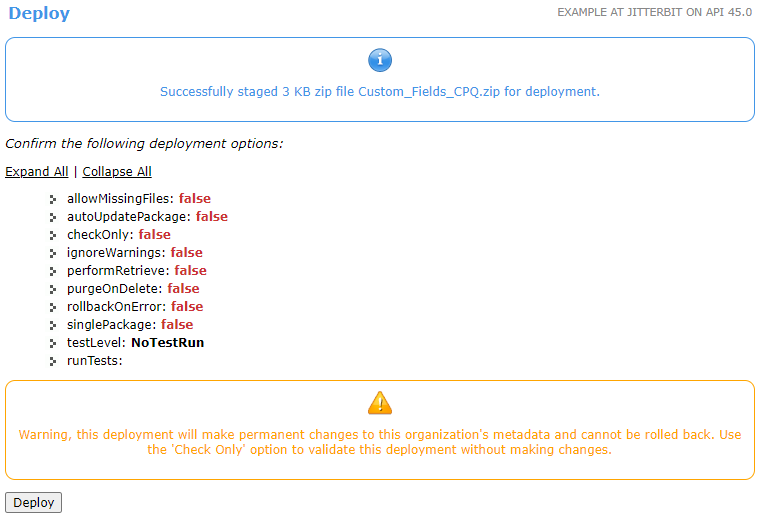
-
Revise los resultados en la siguiente pantalla, Estado del proceso de la API de metadatos.
Definir Seguridad y Accesibilidad de Campos Personalizados¶
Siga estos pasos para verificar la despliegue de un paquete de campos personalizados de Salesforce y defina la seguridad y accesibilidad de los campos personalizados mediante la interfaz de usuario de Salesforce Classic. Los pasos son similares con Salesforce Lightning Experience, excepto que se indique lo contrario.
-
Inicie sesión en la interfaz de usuario de Salesforce Classic y haga clic en Configurar:

-
En la barra lateral izquierda debajo de Crear, expanda la sección Personalizar y luego expanda el objeto al que desea verificar que se hayan agregado campos personalizados. En este ejemplo, verificaremos un campo personalizado para el objeto Contactos, así que expanda Contactos y seleccione Campos:
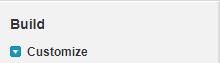
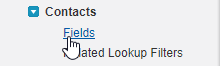
Consejo
Si no ve un objeto en la lista de la interfaz de usuario de Salesforce Classic (como Factura), haga clic en Cambiar a Lightning Experience y use el menú Administrador de objetos para encontrarlo.
-
En la pantalla Campos del objeto, en la parte inferior de la pantalla debajo de la sección Campos personalizados y relaciones del objeto, verifique que se hayan agregado los campos personalizados. Los campos personalizados se identifican con el sufijo
__cen los valores de la columna Nombre de la API. Haga clic en el enlace debajo de la columna Etiqueta de campo para acceder a los detalles de definición de un campo personalizado.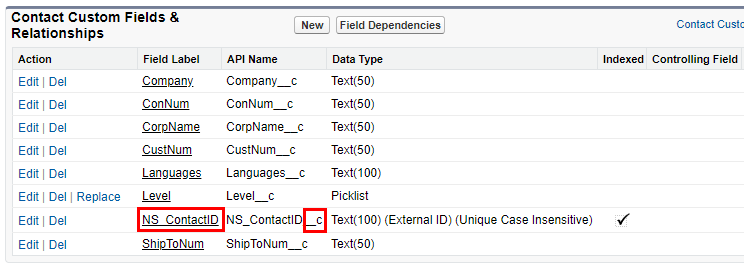
-
Después de usar el enlace a la Etiqueta de campo de un campo personalizado (en este caso,
NS_ContactID), haga clic en Establecer seguridad a nivel de campo para definir la configuración de visibilidad de seguridad a nivel de campo adecuada: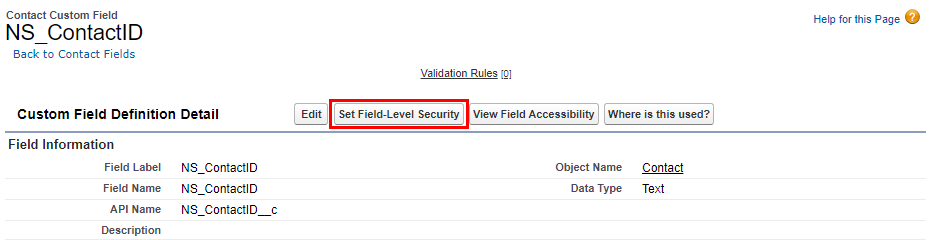
-
En la pantalla Establecer seguridad a nivel de campo de los campos personalizados, defina la configuración adecuada de visibilidad de seguridad a nivel de campo y luego haga clic en Guardar:
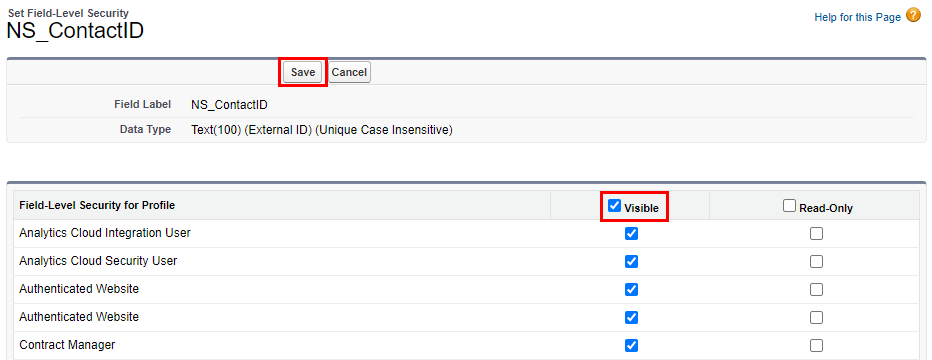
-
Esto lo regresa a la pantalla anterior. Luego haga clic en Ver accesibilidad de campo para configurar la accesibilidad de un campo en particular:
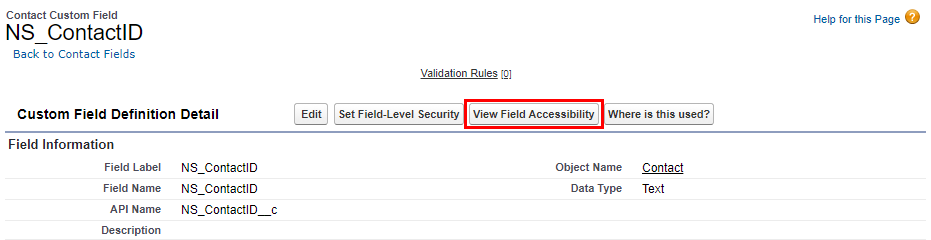
-
En la pantalla Accesibilidad de campo, en el menú desplegable, seleccione el mismo campo personalizado (en este caso,
NS_ContactID) de los pasos anteriores: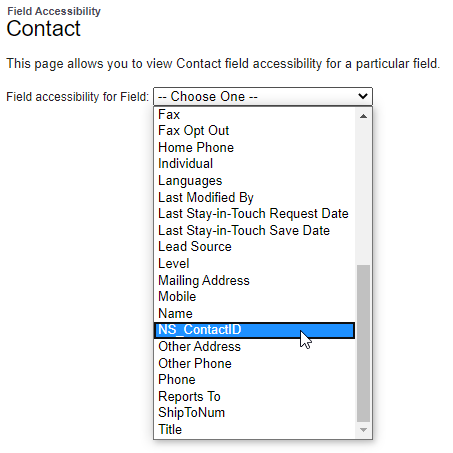
-
En los perfiles apropiados, haga clic en el enlace Oculto en la columna Acceso de campo para modificar la configuración del perfil de Sitio web autenticado:
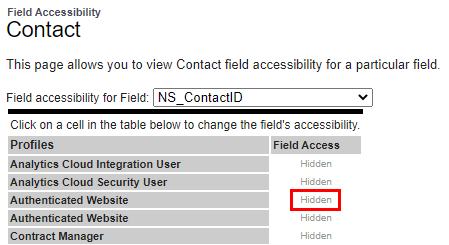
Nota
Si no encuentra el perfil de Sitio web autenticado en la pantalla de Accesibilidad de campo, siga los mismos pasos para el perfil de Usuario de integración de Analytics Cloud.
-
En la pantalla Configuración de acceso para el campo, en la sección Diseño de página, seleccione la casilla de verificación Visible y haga clic en Guardar para confirmar la configuración. Volverá a la pantalla anterior, donde los perfiles correspondientes se mostrarán como Editables.
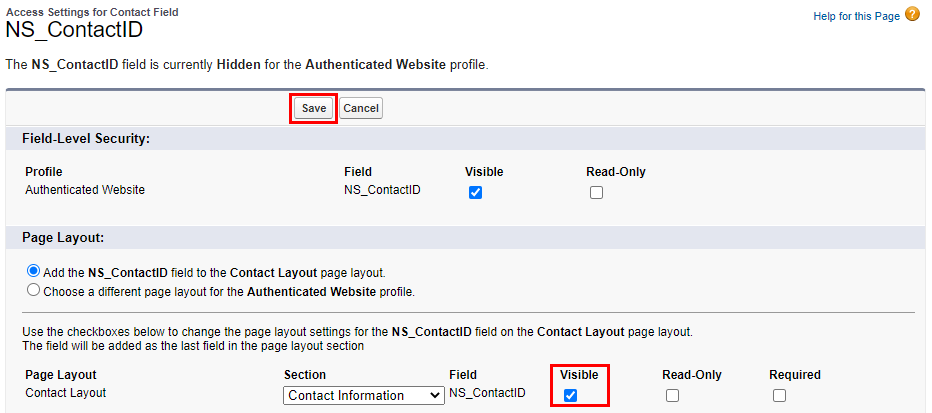
-
Repita el proceso para cada campo incluido como parte del paquete de campos personalizados de Salesforce.